
Takže si myslím, že prvý článok by mal začať týmto.
Pre tých, ktorí sa s týmto problémom stretávajú prvýkrát, bude tento článok užitočným návodom na inštaláciu systému Windows a pomocou týchto materiálov môžete ľahko nainštalovať úplne funkčný a pripravený na použitie operačného systému sami..
Pokyny na inštaláciu: vhodné pre osobné počítače aj notebooky.
Mali by ste už mať inštalačný disk so systémom Windows 7, ktorý si môžete kúpiť, stiahnuť alebo vziať od priateľov.
Krok 1 Nastavte zavádzanie z disku v systéme BIOS
Ak už máte zavádzanie z disku v nastaveniach systému BIOS, môžete okamžite prejsť na krok 2
Ak chcete nainštalovať systém Windows, musíte do systému BIOS nainštalovať boot z jednotky CD / DVD. Ak to chcete urobiť, zapnite počítač a pri štarte systému (keď sa na čiernej obrazovke objavia biele písmená), stlačte súčasne 3 klávesy: F2, F4 a Delete (pretože nie je známe, akú verziu systému BIOS máte) .
Keby všetko dopadlo, dostali by sme sa do jedného z okien
to je
potom urobíme toto:
Ďalej prejdite na kartu Zavádzanie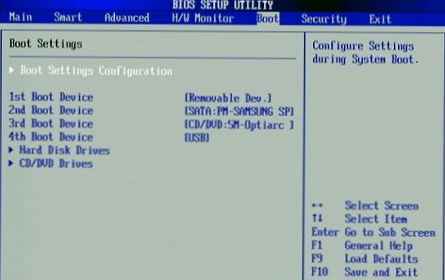
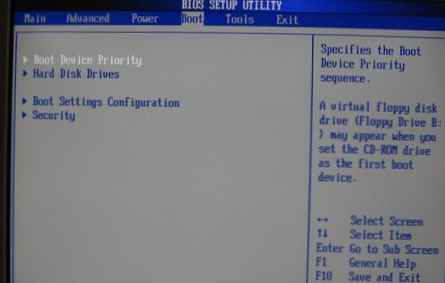
výberom 1. zavádzacie zariadenie a stlačte ENTER.
Zobrazí sa okno, v ktorom budete musieť vybrať svoju jednotku, zvyčajne je označená ako: CD / DVD: drive company a stlačte ENTER.
Teraz by v poli 1. zavádzacie zariadenie mala byť vaša jednotka.
Potom kliknite F10 av zobrazenom okne stlačte ENTER.
Ak vaše okno vyzerá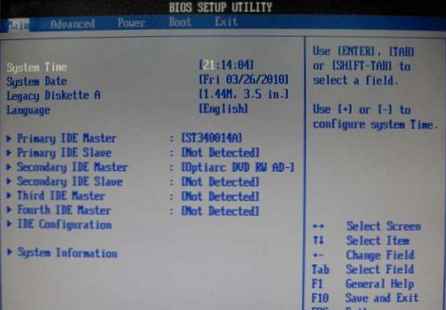
Potom to urobte takto
Choďte na Pokročilé funkcie systému BIOS kde budete mať nasledujúce menu: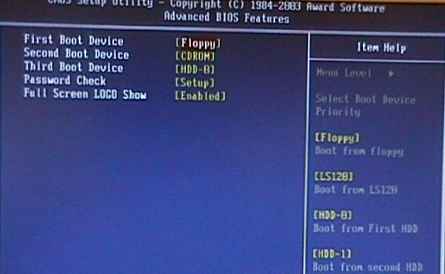
Tu musíte stlačiť ENTER Prvé zavádzacie zariadenie a v rozbaľovacom okne označte CDROM.
Potom stlačte ENTER
Stlačte F10 a v zobrazenom okne stlačte Y a ENTER.
V závislosti od verzie systému BIOS môžu existovať aj iné okná, ale význam zostáva rovnaký - je potrebné nájsť a zvoliť, aby sa jednotka zaviedla..
Krok 2 Nainštalujte systém Windows 7
Keď ste v systéme BIOS alebo len pri zapnutí počítača, otvorte jednotku a vložte disk s operačným systémom a reštartujte počítač.
Ak ste urobili všetko správne, mali by ste po reštarte vidieť nápis: Na načítanie z CD stlačte ľubovoľné tlačidlo ... v tomto okamihu musíte stlačiť kláves Enter alebo iný kláves, v niektorých prípadoch nemusí byť tento štítok (v závislosti od inštalačného disku, ktorý máte), potom okamžite uvidíte začiatok procesu inštalácie: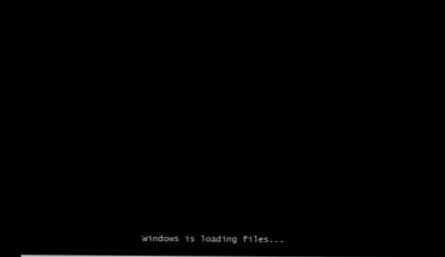
Sedíme, kým inštalátor skopíruje potrebné údaje pre inštaláciu. Od vás nebude potrebné vykonať žiadne kroky.
Po tomto okne sa zobrazí ďalšie spúšťacie okno systému Windows. Spustenie systému Windows , tiež čaká. Zvyčajne to trvá asi 15 minút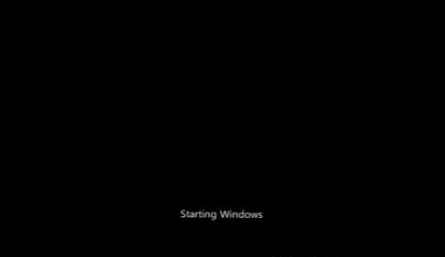
Potom sa objaví prvé okno, v ktorom budete musieť nastaviť jazyk, formát času a meny, ako aj rozloženie klávesnice. Zvyčajne už je všetko v ruštine, v prípade potreby ho nezabudnite zmeniť a kliknite na tlačidlo Ďalej:
Potom sa otvorí okno, v ktorom stačí kliknúť na tlačidlo zriadiť:
Potom sa objaví nápis. Spustenie inštalácie:
Otvorí sa okno, v ktorom musíte prijať podmienky licenčnej zmluvy. Ak so všetkým súhlasíte, označte položku Súhlasím s podmienkami licencie a kliknite na Ďalej: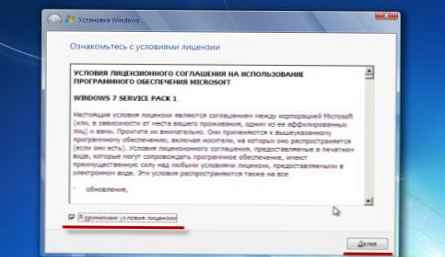
Vyberte typ inštalácie. Pretože inštalujeme operačný systém Windows 7 prvýkrát, pre nás je vhodná iba druhá možnosť Plná inštalácia: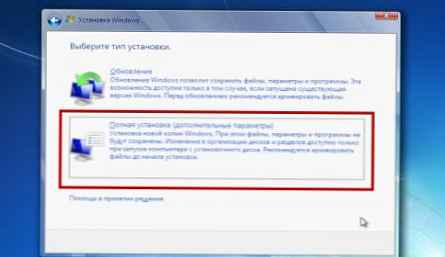
Vyberieme oddiel (oddiely sú lokálne jednotky C, D, E atď.) Na inštaláciu systému Windows. Ak inštalujete na nový počítač, musíte najskôr vytvoriť oddiely. Vyberte to jedným kliknutím Nepridelené miesto na disku 0 a kliknite na nastavenie disku:
vybrať Nepridelené miesto na disku 0 znova a kliknite na vytvoriť:
Ak je váš pevný disk (pevný disk) väčší ako 250 GB, mali by ste radšej vytvoriť dva miestne jednotky, jeden konkrétne pre Windows, veľkosť minimálne 50 GB (odporúčam 100) a druhý pre všetky ďalšie informácie (koľko XXX GB zostane).
poznámka: Ak vytvárate dva alebo viac lokálnych diskov, uistite sa, že všetky oddiely, ktoré ste vytvorili, majú názov Disk0 Partition 1,2,3 ... a nie nepridelené miesto na disku !!! V opačnom prípade nebudú oddiely s týmito názvami viditeľné pre operačný systém a nebudete môcť na týchto oddieloch využívať diskový priestor..
Vytvorte sekcie a kliknite na tlačidlo Použiť:
Po dokončení sekcií si všimneme tú, ktorú sme vytvorili špeciálne pre inštaláciu systému Windows (~ 50 GB). Vyberte sekciu a kliknite na Ďalej:
Zobrazí sa okno Inštalácia systému Windows, v ktorom bude 5 cyklov inštalácie systému Windows 7:
1. Skopírujte súbory Windows
2. Rozbalenie súborov Windows
3. Inštalácia komponentov
4. Nainštalujte aktualizácie
5. Kompletná inštalácia
V tomto štádiu nie je potrebná žiadna akcia od používateľa, proces inštalácie bude nejaký čas trvať od 20 do 50 minút, v závislosti od výkonu počítača.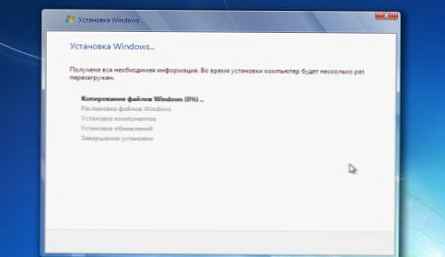
Po reštartovaní počítača sa otvorí okno Nastavenie systému Windows. Tu budete musieť nastaviť užívateľské meno a meno počítača: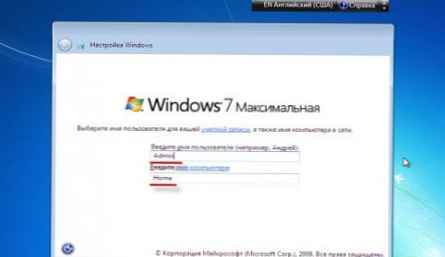
Nastavte heslo pre svoj účet. Ak to potrebujete, zadajte heslo a zapamätajte si ho, ak ich nepotrebujete, nechajte tieto polia prázdne a kliknite na Ďalej: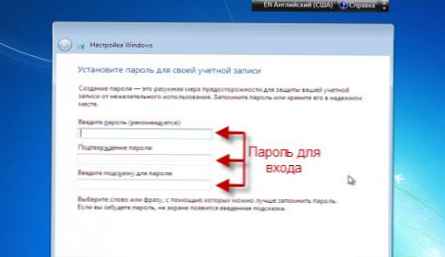
Zadajte kód Product Key systému Windows. Kľúč sa obvykle nachádza na zadnej strane škatule z licencovaného disku s operačným systémom. Ak ste si stiahli ukážku systému Windows 7 z oficiálnej stránky spoločnosti Microsoft, kliknite na tlačidlo OK Prejsť na obsah: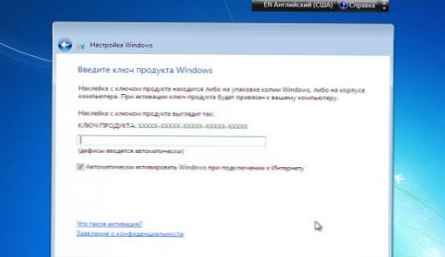
Vyberte položku Použite odporúčané možnosti: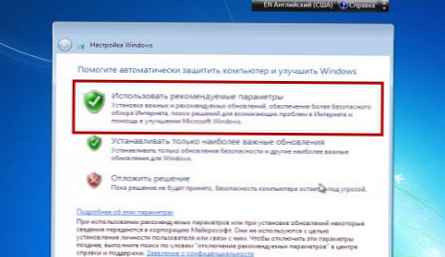
Nastavte čas, dátum, časové pásmo a kliknite na Ďalej: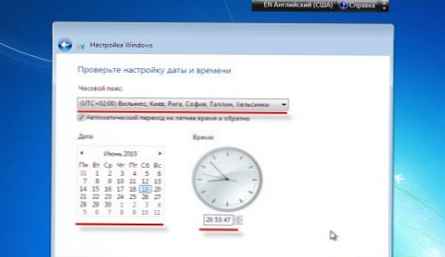
Vyberte umiestnenie počítača: domáca, pracovná alebo verejná sieť (zvyčajne domov):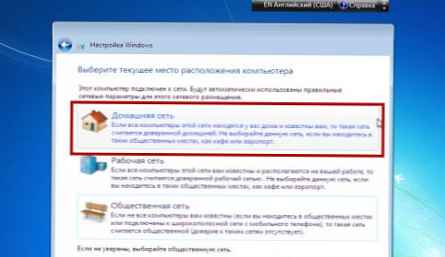
Zobrazí sa uvítacie okno:
Pracovná plocha operačného systému Windows 7 sa načíta:
To je všetko  Ako vidíte, v tomto procese nie je nič zložité. Zanechať komentár
Ako vidíte, v tomto procese nie je nič zložité. Zanechať komentár











